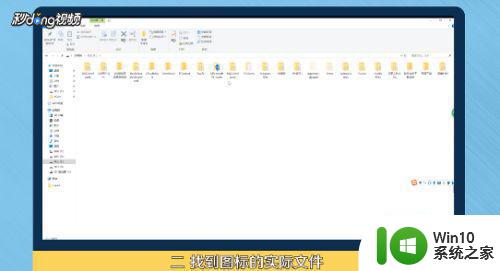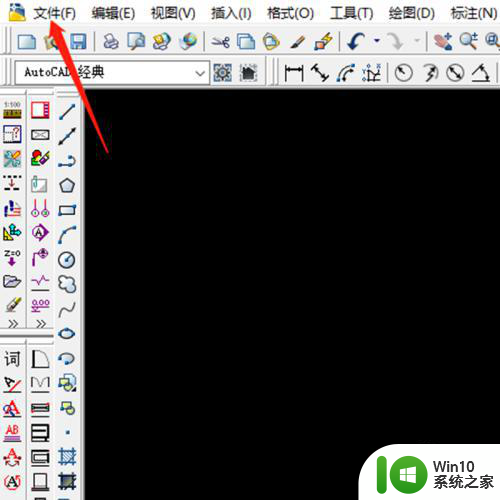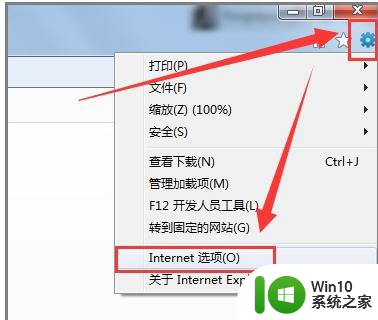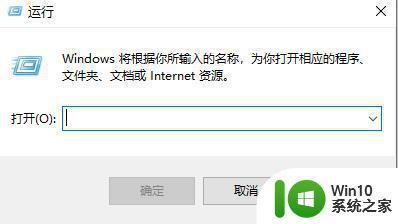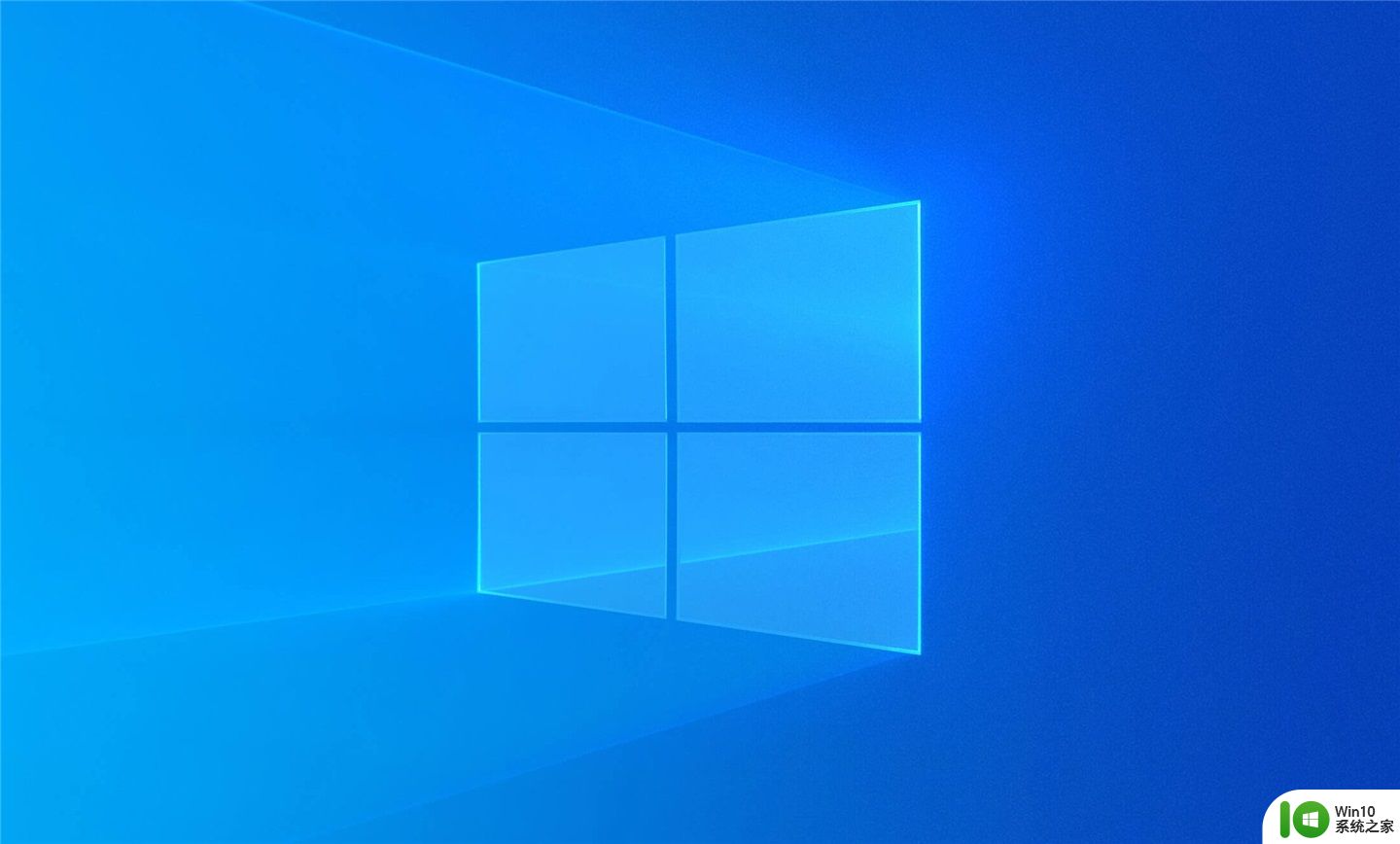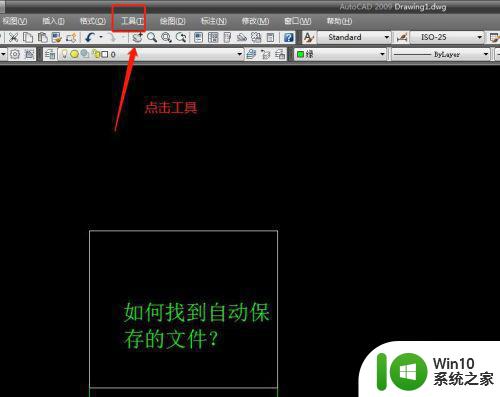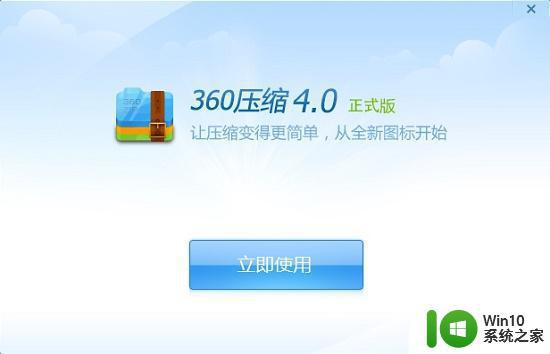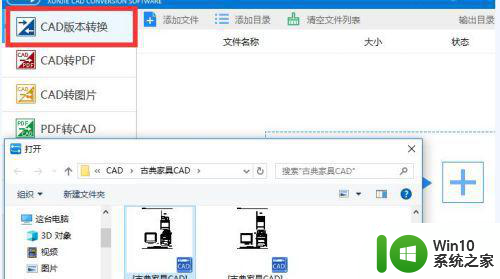桌面cad文件打不开了处理方法 桌面CAD文件打不开的原因和解决办法
桌面cad文件打不开了处理方法,桌面CAD文件打不开是许多设计师和工程师们在工作中常遇到的问题,当我们急于编辑或查看CAD文件时,突然发现文件无法打开,这无疑会给我们的工作带来不便。我们不必过于担心,因为通常情况下,这个问题是可以解决的。下面将介绍桌面CAD文件打不开的一些常见原因以及相应的解决办法,希望能对大家有所帮助。

具体方法:
一、电脑在一次意外断电之后,打开cad图形文件时提示“cad图形文件无效”;
1.请打开“我的电脑”——>点击上方的“工具”——>选择“文件夹选项”——>切换到“查看”选项卡中——>下拉滑动条,将“隐藏已知文件类型的扩展名”前面的勾去掉——>点击确定退出;
2.在cad保存图形文件时,同时会生成一个后缀名为bak的备份文件,在电脑上找到这个.bak的文件(文件名与出错的文件名一样),复制到自己电脑中——>将.bak更改为.dwg后就能打开;
二、如果是在一次cad软件错误之后,出现的“cad图形文件无效”;
1.打开AutoCAD软件,在主窗口下方的命令行中输入“Recover”(不含引号),然后按下回车键,这是修复cad图形文件的命令——>弹出对话框中选择出错的cad图形文件——>开始修复时,如果遇到中途停止了,再次按下回车键程序继续修复cad图形文件,至到修复完毕,点击确定;
2.再次打开刚才出问题的cad图形文件,问题应该就能解决;

三、如果cad图形文件是从别人电脑中拷贝过来的(dwg的文件),双击该文件出现“cad图形文件无效”;
1.先查看对方电脑中的AutoCAD的版本,如果是CAD2007或更高的版本,但自己电脑中的CAD版本为CAD2003,也就是说对方CAD版本高于自己的CAD版本时,就可能导致该问题;
2.下载安装与对方AutoCAD版本一致的AutoCAD,然后在打开该cad图形文件即可;
四、如果前面三种方法都无法解决“cad图形文件无效”,您还可以用“Free DWG Viewer”软件,将cad文件直接通过转换器转换为PDF格式,再通过PDF阅读器查看该cad图形文件!
以上是解决桌面CAD文件无法打开的全部内容,如果您遇到此类问题,可以按照本文所述的方法进行解决,希望对您有所帮助。